Win7系统中出现CHM打不开的具体解决
2019-08-19 08:53:40来源:华彩软件站 阅读 ()

一部分用户在使用Win7系统的时候,出现CHM打不开的情况,该怎么处理呢?下文就为你们带来了Win7系统中出现CHM打不开的具体解决方法。

方法一
1、可以对注册表进行操作。按快捷键“Win+R”启动“运行”程序;
2、在“运行”程序的输入框中输入“regedit”并回车,打开注册表编辑器;
3、依次打开【HKEY_LOCAL_MACHINE--》SOFTWARE--》Microsoft--》HTMLHelp--》1.x--》ItssRestrictions】;
4、如果没有“ItssRestrictions”这一项可新建一个新的项,并且命名为“ItssRestrictions”;
5、找到“ItssRestrictions”项以后,右击新建一个“DWORD”键,并且命名为“MaxAllowedZone”;
6、双击新建好的“MaxAllowedZone”键,将其“数值数据”修改成3,然后确定保存即可。

方法二
1、右击无法打开的chm文档,点击右键菜单中的“属性”,然后解锁即可。
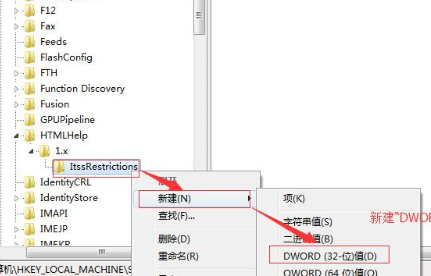
2、我们还可新建一个文本文件。将其命名为“**.reg”。然后输入一下代码:REGEDIT4 [HKEY_LOCAL_MACHINESOFTWAREMicrosoftHTMLHelp] [HKEY_LOCAL_MACHINESOFTWAREMicrosoftHTMLHelp1.xHHRestrictions] “MaxAllowedZone”=dword:00000003 “UrlAllowList”=“” [HKEY_LOCAL_MACHINESOFTWAREMicrosoftHTMLHelp1.xItssRestrictions] “MaxAllowedZone”=dword:00000003 “UrlAllowList”=“”。保存后双击运行即可。
方法三
1、下载一个新的Hhctrl.ocx文件;
2、然后按照方法一一样,呼出“运行”程序;
3、在“运行”程序的中输入图中命令然后回车。桌面上提示“DllRegisterServer成功”后重启电脑即可。
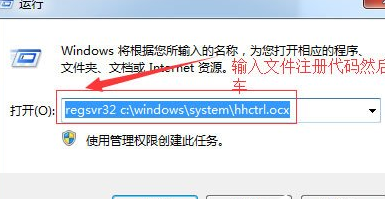
根据以上描述的Win7系统中出现CHM打不开的具体解决方法,你们是不是都学会啦!
- winxp系统中记事本状态栏不见的详细修复 2019-08-26
- win10系统中高级显示设置不见了的具体解决 2019-08-19
- win10系统中启用网格发现的具体操作步骤 2019-08-19
- win7系统中启用浏览器cookie功能的具体操作 2019-08-19
- win7系统设置字体大小的具体操作流程 2019-08-19
IDC资讯: 主机资讯 注册资讯 托管资讯 vps资讯 网站建设
网站运营: 建站经验 策划盈利 搜索优化 网站推广 免费资源
网络编程: Asp.Net编程 Asp编程 Php编程 Xml编程 Access Mssql Mysql 其它
服务器技术: Web服务器 Ftp服务器 Mail服务器 Dns服务器 安全防护
软件技巧: 其它软件 Word Excel Powerpoint Ghost Vista QQ空间 QQ FlashGet 迅雷
网页制作: FrontPages Dreamweaver Javascript css photoshop fireworks Flash
